联想win10系统调节屏幕亮度设置方法 联想win10如何调节屏幕亮度
更新时间:2024-02-07 17:02:03作者:yang
在使用联想win10系统时,调节屏幕亮度是一个常见的需求,不同的环境和个人喜好可能需要不同的屏幕亮度设置,因此掌握如何调节屏幕亮度是非常有必要的。联想win10系统提供了多种方法来实现这一目标,用户可以根据自己的需要和习惯选择合适的调节方式。在本文中我们将介绍几种常用的调节屏幕亮度的方法,帮助您更好地使用联想win10系统。
具体方法:
方法一、使用快捷键
1、首先打开笔记本电脑
2、在电脑的键盘上找到图片上所示的两个图标,一般呈小太阳形状。可以直接通过这两个按键来调节屏幕的亮度,+代表增强亮度。- 代表减弱亮度。
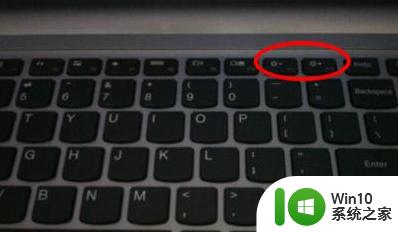
方法二、亮度设置
1、在电脑桌面的右下角找到电池图标。
2、点击电源图标,选择调整屏幕亮度。
3、在出来的界面选项下方,拖动点标就可以随意调节亮度了。
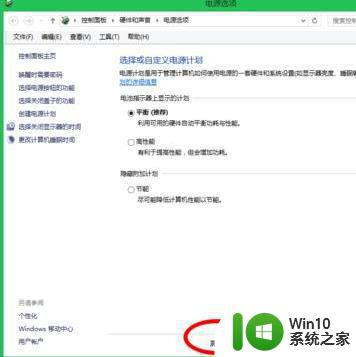
方法三、
1.按Win+I打开设置,选择系统。
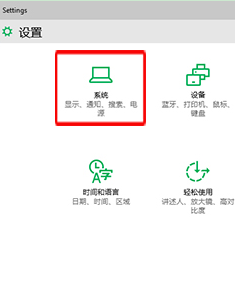
2.在显示设置中,拖动滑块,启动自动调整屏幕亮度。
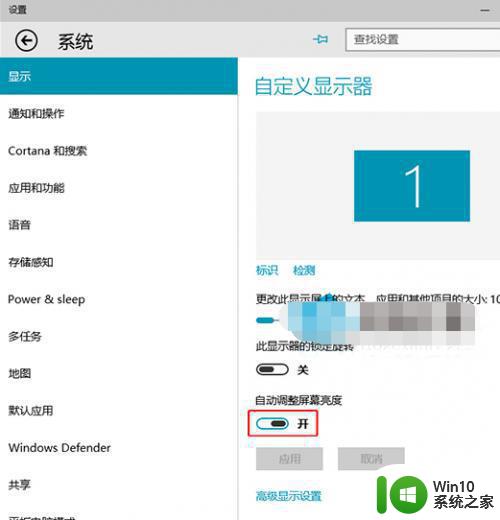
以上就是联想win10系统调节屏幕亮度设置方法的全部内容,还有不懂得用户就可以根据小编的方法来操作吧,希望能够帮助到大家。
联想win10系统调节屏幕亮度设置方法 联想win10如何调节屏幕亮度相关教程
- win10系统如何设置屏幕亮度调节 win10屏幕亮度调节方法
- win10如何设置屏幕亮度调节 win10如何调节屏幕亮度
- win10系统亮度调节的设置步骤 win10系统如何调节屏幕亮度
- win10自动调整屏幕亮度设置方法 win10如何设置屏幕亮度调节
- win10系统如何调节屏幕亮度 怎么调节win10电脑屏幕亮度
- win10系统电脑怎么调节屏幕亮度 如何调节win10电脑屏幕亮度
- win10如何设置屏幕亮度调节 怎么调节win10屏幕亮度
- 教你调节win10屏幕亮度的方法 win10如何调节台式机屏幕亮度
- win10电脑系统屏幕亮度怎么调 屏幕亮度调节win10怎么设置
- Win10屏幕亮度如何调节 如何在win10系统中设置屏幕亮度
- win10如何调节屏幕亮度才不伤眼 win10屏幕亮度调节方法详解
- win10联想笔记本拔掉电源后屏幕变暗如何调整 win10联想笔记本拔掉电源后屏幕亮度调节问题
- 蜘蛛侠:暗影之网win10无法运行解决方法 蜘蛛侠暗影之网win10闪退解决方法
- win10玩只狼:影逝二度游戏卡顿什么原因 win10玩只狼:影逝二度游戏卡顿的处理方法 win10只狼影逝二度游戏卡顿解决方法
- 《极品飞车13:变速》win10无法启动解决方法 极品飞车13变速win10闪退解决方法
- win10桌面图标设置没有权限访问如何处理 Win10桌面图标权限访问被拒绝怎么办
win10系统教程推荐
- 1 蜘蛛侠:暗影之网win10无法运行解决方法 蜘蛛侠暗影之网win10闪退解决方法
- 2 win10桌面图标设置没有权限访问如何处理 Win10桌面图标权限访问被拒绝怎么办
- 3 win10关闭个人信息收集的最佳方法 如何在win10中关闭个人信息收集
- 4 英雄联盟win10无法初始化图像设备怎么办 英雄联盟win10启动黑屏怎么解决
- 5 win10需要来自system权限才能删除解决方法 Win10删除文件需要管理员权限解决方法
- 6 win10电脑查看激活密码的快捷方法 win10电脑激活密码查看方法
- 7 win10平板模式怎么切换电脑模式快捷键 win10平板模式如何切换至电脑模式
- 8 win10 usb无法识别鼠标无法操作如何修复 Win10 USB接口无法识别鼠标怎么办
- 9 笔记本电脑win10更新后开机黑屏很久才有画面如何修复 win10更新后笔记本电脑开机黑屏怎么办
- 10 电脑w10设备管理器里没有蓝牙怎么办 电脑w10蓝牙设备管理器找不到
win10系统推荐
- 1 番茄家园ghost win10 32位官方最新版下载v2023.12
- 2 萝卜家园ghost win10 32位安装稳定版下载v2023.12
- 3 电脑公司ghost win10 64位专业免激活版v2023.12
- 4 番茄家园ghost win10 32位旗舰破解版v2023.12
- 5 索尼笔记本ghost win10 64位原版正式版v2023.12
- 6 系统之家ghost win10 64位u盘家庭版v2023.12
- 7 电脑公司ghost win10 64位官方破解版v2023.12
- 8 系统之家windows10 64位原版安装版v2023.12
- 9 深度技术ghost win10 64位极速稳定版v2023.12
- 10 雨林木风ghost win10 64位专业旗舰版v2023.12